Konular'da var olan bir konuyu düzenleme
Konular bölümünde var olan bir konuyu düzenleyebilirsiniz. Var olan bir konu sayfasını düzeltmek veya ek bilgi eklemek istiyorsanız bunu yapmanız gerekebilir.
Not
Yapay zeka tarafından toplanan bir konudaki bilgiler güvenlik kırpılmış olsa da, var olan bir konuyu düzenlerken el ile eklediğiniz konu açıklaması ve kişi bilgileri, konuları görüntüleme izni olan tüm kullanıcılar tarafından görülebilir.
Konuyu düzenleme gereksinimleri
Mevcut bir konuyu düzenlemek için şunları yapmanız gerekir:
- Konular'ı içeren bir lisansa sahip olmak.
- Konu oluşturma veya düzenleme izinlerine sahipsiniz. Bilgi yöneticileri, kullanıcılara Konu başlığı izinleri ayarlarında bu izni verebilir.
Not
Konu merkezindeki (bilgi yöneticileri) konuları yönetme iznine sahip kullanıcıların konu oluşturma ve düzenleme izinleri zaten vardır.
Konu sayfasını düzenleme
Bir konu başlığı vurgusundan konu sayfasını açıp konu sayfasının sağ üst kısmındaki Düzenle düğmesini seçerek bir konuyu düzenleyebilirsiniz. Konu Merkezi'nden bir konuyu da düzenleyebilirsiniz.
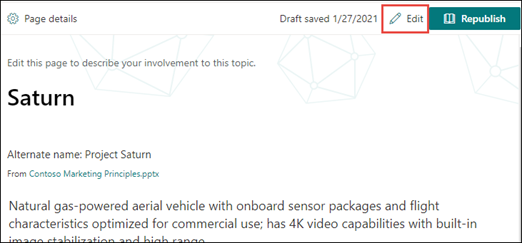
Konu sayfasını düzenlemek için
Konu sayfasında Düzenle'yi seçin. Bu, konu sayfasında gerektiği gibi değişiklik yapmanıza olanak tanır.

Alternatif Adlar bölümünde, konuya başvurulabilecek diğer adları yazın.
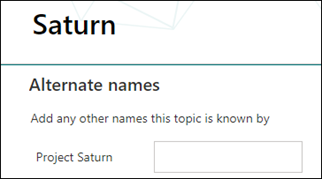
Açıklama bölümünde, konuyu açıklayan birkaç cümle yazın.

Sabitlenmiş kişiler bölümünde, bir kişiyi konu başlığıyla (örneğin, bağlı bir kaynağın sahibi) bağlantısı olduğunu göstermek için "sabitleyebilirsiniz". Yeni kullanıcı ekle kutusuna adını veya e-posta adresini yazarak başlayın ve ardından arama sonuçlarından eklemek istediğiniz kullanıcıyı seçin. Ayrıca, kullanıcı kartındaki Listeden kaldır simgesini seçerek bunları "kaldırabilirsiniz". Ayrıca, kişiyi listede başka bir yere sürükleyebilirsiniz.

Sabitlenmiş dosyalar ve sayfalar bölümünde, konuyla ilişkili bir dosya veya SharePoint sitesi sayfası ekleyebilir veya "sabitleyebilirsiniz".

Yeni dosya eklemek için Ekle'yi seçin, Sık Kullanılan veya Takip Edilen sitelerinizden SharePoint sitesini seçin ve ardından sitenin belge kitaplığından dosyayı seçin.
URL'yi sağlayarak bir dosya veya sayfa eklemek için Bağlantıdan seçeneğini de kullanabilirsiniz.
Not
Eklediğiniz dosyalar ve sayfalar aynı Microsoft 365 kiracısı içinde bulunmalıdır. Konu başlığındaki bir dış kaynağa bağlantı eklemek istiyorsanız, 8. adımda tuval simgesi aracılığıyla ekleyebilirsiniz.
İlgili siteler bölümü, konu hakkında bilgi içeren siteleri gösterir.

Ekle'yi seçip siteyi arayarak veya Sık kullanılan veya Son kullanılan siteler listenizden seçerek ilgili bir site ekleyebilirsiniz.
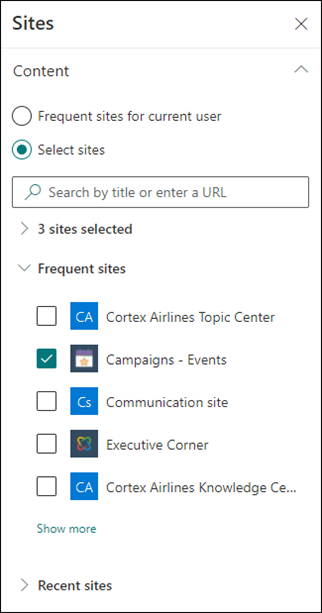
İlgili konular bölümü, konular arasında var olan bağlantıları gösterir.
Konu sayfası düzenleme modunda olduğu için, İlgili Konular web bölümünde bağlantı ekleyebilir, düzenleyebilir veya kaldırabilirsiniz. yalnızca birinci derece bağlantıları ekleyebilir veya değiştirebilirsiniz çünkü ikinci derece bir bağlantıyı değiştirmek, izin vermediğimiz farklı bir konu sayfasını doğrudan düzenlemeye çok uygun olacaktır.
İlgili konuya bağlan düğmesini seçip ilgili konunun adını yazıp arama sonuçlarından seçerek farklı bir konuya bağlantı ekleyebilirsiniz.
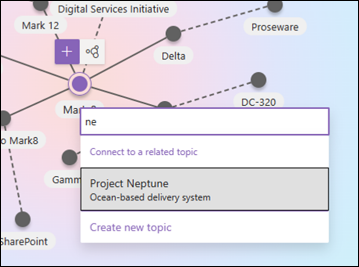
Daha sonra konuların nasıl ilişkili olduğu hakkında bir açıklama verebilirsiniz. Güncelleştir'i seçin
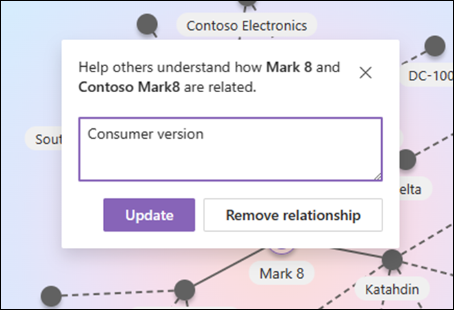
Eklenen ilgili konu, bağlı bir konu olarak görüntülenir.
Konu A ve Konu B arasında el ile A Konusu Sayfasında bir bağlantı oluşturulduğunda, bu konular arasındaki bağlantı B Konu Sayfasında önerilen bir bağlantı (noktalı çizgi) olarak gösterilir. Bunu Konu B Sayfasında el ile bağlantı olarak temsil etmek, Konu Sayfası A'dan Konu Sayfası B'de doğrudan değişiklik yapmaya eşdeğerdir. izin verilmez.
İlgili bir konuyu kaldırmak için, kaldırmak istediğiniz konuya karşılık gelen satır kesimini seçin ve ardından İlişkiyi kaldır simgesini seçin.
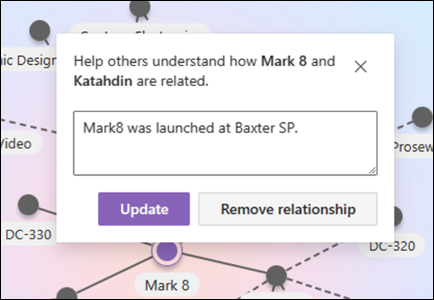
Noktalı çizgiler, yapay zeka tarafından önerilen bağlantıları temsil eder. Kullanıcılar isteğe bağlı olarak iki düğüm arasındaki çizgi kesimini seçerek bu bağlantıları onaylayabilir veya kaldırabilir.
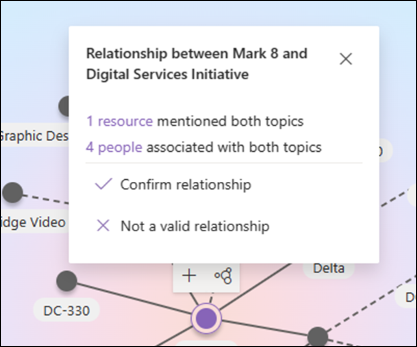
Ayrıca, kısa açıklamanın altında bulabileceğiniz tuval simgesini seçerek sayfaya statik öğeler (metin, resim veya bağlantı gibi) ekleyebilirsiniz. Bu araç seçildiğinde, sayfaya eklemek istediğiniz öğeyi seçebileceğiniz SharePoint araç kutusu açılır.

Değişikliklerinizi kaydetmek için Yayımla veya Yeniden Yayımla'yı seçin. Konu daha önce yayımlandıysa, yeniden yayımlama seçeneğiniz olacaktır.
Geri Bildirim
Çok yakında: 2024 boyunca, içerik için geri bildirim mekanizması olarak GitHub Sorunları’nı kullanımdan kaldıracak ve yeni bir geri bildirim sistemiyle değiştireceğiz. Daha fazla bilgi için bkz. https://aka.ms/ContentUserFeedback.
Gönderin ve geri bildirimi görüntüleyin